Come non far spegnere il telefono
Avresti bisogno di tenere lo schermo dello smartphone sempre acceso per un determinato periodo di tempo, magari perché vuoi usarlo come cronometro o perché devi effettuare la dimostrazione pubblica di un'app, ma non sai come evitare che si spenga automaticamente ogni tot secondi? Non ti preoccupare, se vuoi posso aiutarti io a risolvere questo piccolo problema tecnologico.
Che tu abbia uno smartphone Android o un iPhone poco importa: in entrambi i casi, riuscire a mantenere il telefono "sveglio" è davvero un gioco da ragazzi. Nei prossimi paragrafi di questa guida, trovi quindi spiegato come non far spegnere il telefono agendo direttamente dalle impostazioni di Android o iPhone. Già, perché non dovrai usare alcuna app o trucchetto strano per raggiungere il tuo obiettivo. Basteranno pochissimi tap, vedrai! Inoltre, sarà mia premura indicarti anche qualche soluzione per non far spegnere il telefono in caso di furto.
Solo una raccomandazione prima di procedere: una volta disattivato lo spegnimento automatico dello schermo, ricordati di bloccare quest'ultimo "manualmente", altrimenti rischi di ritrovarti con la batteria scarica senza accorgertene e/o di interagire involontariamente con il dispositivo. Anzi, al termine dell'operazione che intendi svolgere, ripristina lo spegnimento automatico del display: è una manna per mantenere una buona autonomia del telefono!
Indice
- Come non far spegnere il telefono Android
- Come non far spegnere il telefono iPhone
- Come non far spegnere il telefono in caso di furto
Come non far spegnere il telefono Android
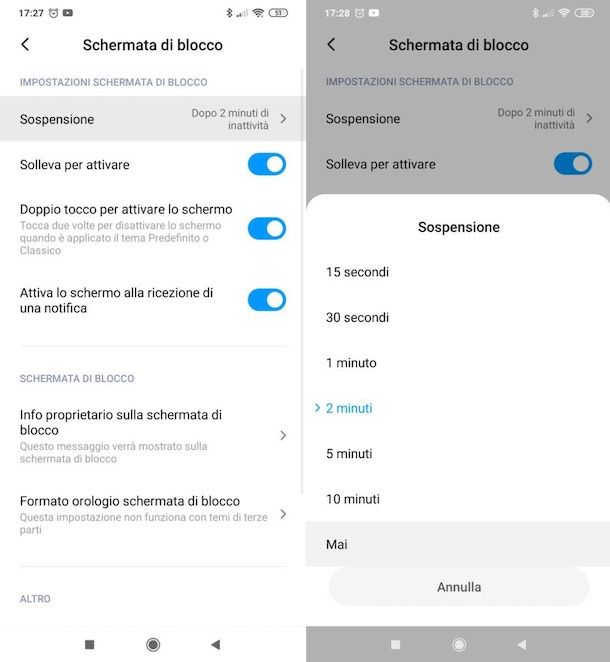
Se hai uno smartphone Android e sei interessato a scoprire come non far spegnere il telefono, questa è la parte del tutorial che ti interessa da vicino. In buona sostanza, per riuscire nell'operazione, devi recarti nelle impostazioni del tuo dispositivo, specificatamente quelle relative allo schermo, e disattivare lo spegnimento automatico del display.
Per procedere, dunque, avvia l'app Impostazioni, facendo tap sull'icona con gli ingranaggi che si trova nella schermata Home oppure nel drawer (la schermata che raccoglie le icone di tutte le applicazioni installate) e individua la sezione dedicata allo schermo. Le diciture possono variare in base alla marca e al modello di dispositivo in proprio possesso e in base alla versione di Android installata su di esso.
Su alcuni device, ad esempio, bisogna selezionare la voce Schermata di blocco, fare tap sulla voce Sospensione o Timeout e, quindi, scegliere l'impostazione che permette di disattivare lo spegnimento dello schermo (es. Mai, No, Mantieni lo schermo acceso ecc.).
Su altri dispositivi, invece, dopo essersi recati nelle impostazioni, bisogna pigiare sulla voce Display o Schermo, fare tap sulla dicitura Timeout schermo o Sospensione schermo e selezionare l'opzione che offre la possibilità di disattivare la sospensione del display (es. Mai, No, Mantieni lo schermo acceso ecc.).
Per ripristinare le impostazioni che hai modificato, recati di nuovo in Impostazioni > Schermata di blocco/Display/Schermo > Sospensione/Timeout e scegli una delle opzioni tra quelle disponibili (es. 2 minuti, 5 minuti, 10 minuti ecc.).
Se tramite le istruzioni che ti ho appena fornito non fossi riuscito a individuare l'impostazione che permette di disattivare lo spegnimento automatico dello schermo, prova a cercare su Google “come disattivare spegnimento display [marca/modello smartphone]” e vedi se riesci a trovare qualche guida specifica per il modello di smartphone in tuo possesso.
Come non far spegnere il telefono iPhone
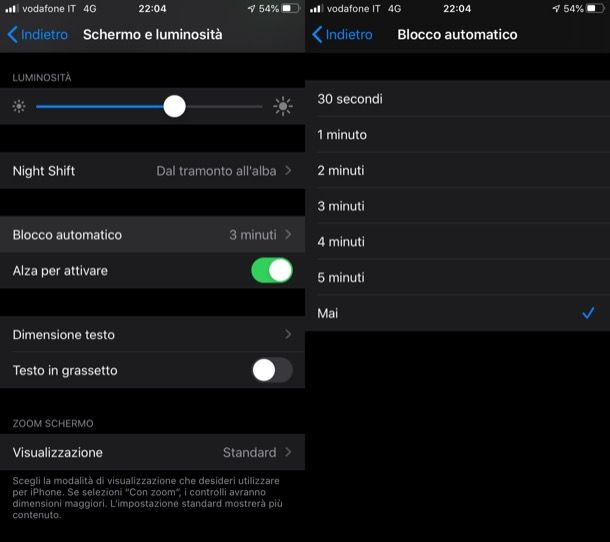
Se vuoi sapere come non far spegnere l'iPhone, in quanto lo smartphone in tuo possesso è a marchio Apple, sappi che puoi riuscirci recandoti nelle impostazioni di iOS e disattivando il blocco automatico dello schermo.
Avvia, dunque, l'app Impostazioni, premendo sull'icona grigia raffigurante gli ingranaggi che si trova nella schermata Home o Libreria app del tuo "melafonino", fai tap sulla voce Schermo e luminosità e pigia sulla dicitura Blocco automatico. In conclusione, nella schermata apertasi, seleziona l'opzione Mai: così facendo, lo schermo dell'iPhone non si spegnerà più.
Successivamente, per tornare sui tuoi passi e impostare nuovamente il blocco automatico dello schermo, recati nel menu Impostazioni > Schermo e luminosità > Blocco automatico e seleziona una delle opzioni disponibili (es. 30 secondi, 1 minuto, 2 minuti, 3 minuti ecc.). Hai visto che non era difficile?
Come non far spegnere il telefono in caso di furto
Se sei interessato a scoprire come non far spegnere il telefono in caso di furto, sono felice di informarti che anche in questo caso posso darti una mano per raggiungere il tuo obiettivo.
Come non far spegnere il telefono in caso di furto: Android
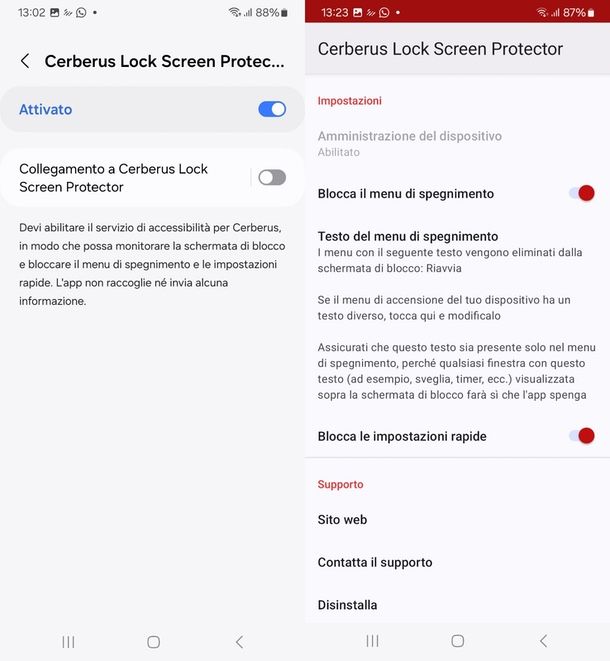
Per quanto riguarda Android, anche se hai impostato un metodo di sblocco sicuro (impronta digitale e/o del volto, codice di sicurezza o sequenza visiva) sul tuo device, questo probabilmente non ti sarà richiesto per accedere al menu di spegnimento; stesso discorso vale per il riavvio forzato che si ottiene tenendo premuto a lungo il tasto Power.
Per limitare i danni in caso di furto e tentare di impedire lo spegnimento non autorizzato dello smartphone, puoi avvalerti di Cerberus Lock Screen Protector, un'app gratuita e senza acquisti in app che fornisce un'opzione per proteggere il menu di accensione e delle impostazioni rapide. Per scaricarla e installarla, visita la relativa sezione del Play Store e fai tap sul pulsante Installa.
Successivamente, avvia l'app sfiorando la relativa icona aggiunta in Home screen e/o al drawer. Premi poi sul riquadro Amministrazione del dispositivo e concedi, con un tap sul tasto Attiva, questo fondamentale permesso all'applicazione. Sposta ora su ON la levetta accanto alla voce Blocca il menu di spegnimento, premi su Accetta e continua all'avviso inerente ai permessi di accessibilità richiesti, quindi procedi abilitando tali permessi nelle impostazioni del tuo smartphone, inserendo Cerberus Lock Screen Protector tra le eccezioni.
Fatto questo, torna nella schermata principale dell'app e accendi nuovamente l'interruttore Blocca il menu di spegnimento. Ti consiglio altresì di accendere l'interruttore Blocca le impostazioni rapide, così da evitare che un malintenzionato possa disattivare la connessione Internet, mettere il telefono in modalità aereo o spegnerlo servendosi di tali comandi nella tendina.
Ora è tutto pronto! Blocca il tuo telefono e tieni premuto il tasto power: non succede niente, vero? Questo significa che, in caso di furto, il ladro non potrà spegnere il telefono o disattivare funzioni utili alla localizzazione del dispositivo (quando vorrai spegnere il tuo telefono di tua volontà, dovrai solo avere l'accortezza di farlo dopo averlo sbloccato).
Devi sapere che, a tal proposito, puoi ricorrere a Trova il mio dispositivo, ovvero il sistema realizzato da Google che permette di localizzare, bloccare e persino formattare da remoto un dispositivo Android rubato. Se sei stato abbastanza previdente da attivare tale servizio sul tuo smartphone in passato, ti basterà accedere con l'account Google associato al tuo dispositivo alla pagina Trova il mio dispositivo (o utilizzare l'omonima app), quindi scegliere se bloccare il telefono da remoto o formattarlo. Puoi trovare ulteriori informazioni sul funzionamento di Trova il mio dispositivo nella mia guida dedicata.
Naturalmente i servizi di Google come Trova il mio dispositivo non sono gli unici a offrire funzionalità simili. Esistono anche soluzioni antifurto fornite da altri produttori, come Samsung, Xiaomi e HUAWEI, di cui ti ho parlato in questa guida.
Come non far spegnere il telefono in caso di furto: iPhone
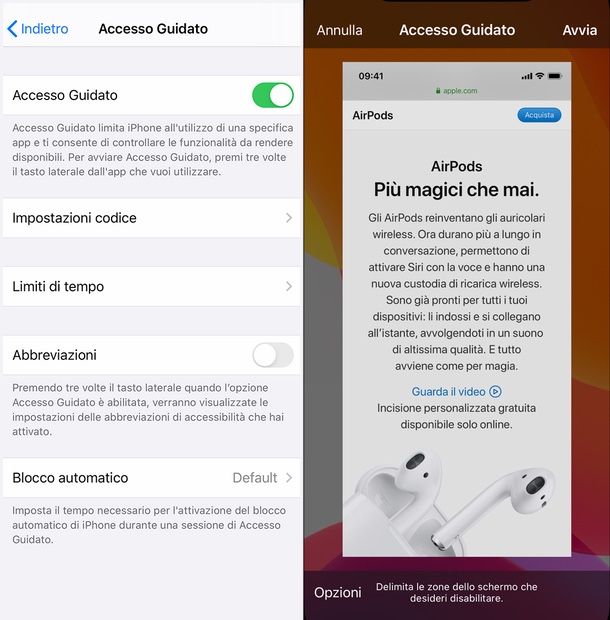
Su iOS non esiste una funzione specifica per impedire a qualcuno di spegnere il tuo iPhone senza autorizzazione. Tuttavia, puoi ottenere un effetto simile configurando correttamente la funzione Accesso Guidato.
Qualora non lo sapessi, Accesso Guidato è uno strumento integrato in iOS che consente di limitare l'uso del dispositivo a un'unica app, impedendo l'uscita accidentale da essa e disabilitando anche alcune funzioni, come i pulsanti fisici. Questa opzione è particolarmente utile quando lasci il tuo smartphone in mano a bambini, ma può rivelarsi vantaggiosa anche in caso di furto, poiché permette per l'appunto di disabilitare i pulsanti fisici, incluso quello di accensione, e di riattivarli solo previo inserimento di un codice.
Ricorda, però, che dovrai attivare questa funzione ogni volta che ne hai bisogno. Ti consiglio quindi di usarla come precauzione in situazioni in cui corri il rischio di furto, ad esempio quando lasci il tuo iPhone nell'armadietto della palestra o della piscina.
Se, invece, stai leggendo questa guida perché hai già subìto il furto, ti informo che il tuo iPhone dispone di una funzione che consente di bloccarlo, formattarlo o localizzarlo da remoto (anche qualora fosse spento o offline, se equipaggiato con iOS 15 o versioni successive) chiamata Trova il mio iPhone. Se sei stato abbastanza previdente da attivarla in passato, ti basterà collegarti al sito Internet di iCloud, effettuare l'accesso usando il tuo ID Apple collegato al telefono per scegliere il tipo di azione antifurto che vuoi intraprendere sul tuo smartphone. Per ulteriori informazioni al riguardo, ti invito a leggere la mia guida dedicata all'argomento.
Tornando a noi e al funzionamento di Accesso guidato, come prima cosa sblocca il tuo iPhone, entra nelle Impostazioni sfiorando l'icona a forma di ingranaggio che trovi nella schermata Home o Liberia app del tuo dispositivo, poi entra in Accessibilità e scorri la schermata verso il basso fino a trovare la voce Accesso guidato, dunque premi su di essa.
Ora sposta su ON l'interruttore che vedi nella schermata che si è aperta, quindi premi sulla voce Impostazioni codice, prosegui toccando la voce Imposta codice accesso guidato e digita per due volte un codice (che ti sarà utile per terminare la sessione di Accesso guidato). Se preferisci, puoi spostare su ON anche l'interruttore Face ID/Touch ID, qualora desiderassi usare questo metodo al posto del codice o come opzione di blocco extra.
Terminati questi passaggi, è tutto pronto per provare la funzione. Esci dunque dalle impostazioni di iOS e avvia una qualsiasi app, poi premi tre volte il tasto laterale (o il tasto Home nel caso di modelli provvisti) per avviare la sessione di Accesso guidato: nella schermata che visualizzi premi su Opzioni, poi sposta su OFF tutte le levette presenti a eccezione di quella alla voce Tasto Standy/Riattiva, quindi premi su Fine e poi su Avvia.
Ecco fatto! Ora il tuo iPhone è protetto in caso di furto: provando a spegnere il dispositivo, infatti, non apparirà il menu relativo allo spegnimento.
Per tornare sui tuoi passi, premi nuovamente per tre volte il tasto laterale (o il tasto Home), digita il codice impostato in precedenza (o autenticati tramite Face ID/Touch ID) e fai tap sulla voce Termina, in alto a sinistra, per concludere la sessione di Accesso Guidato. Semplice, vero?

Autore
Salvatore Aranzulla
Salvatore Aranzulla è il blogger e divulgatore informatico più letto in Italia. Noto per aver scoperto delle vulnerabilità nei siti di Google e Microsoft. Collabora con riviste di informatica e cura la rubrica tecnologica del quotidiano Il Messaggero. È il fondatore di Aranzulla.it, uno dei trenta siti più visitati d'Italia, nel quale risponde con semplicità a migliaia di dubbi di tipo informatico. Ha pubblicato per Mondadori e Mondadori Informatica.






